很多人不知道Win11 Build 22463改进了什么?今日为你们带来的文章是关于Win11 Build 22463改进的内容介绍,还有不清楚小伙伴和小编一起去学习一下吧。
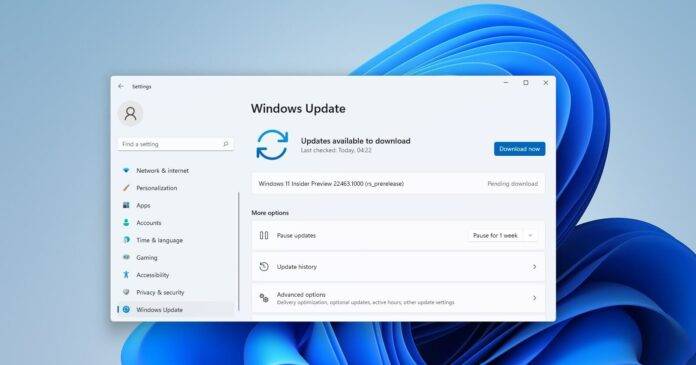
Windows 11 Build 22463被命名为"Windows 11 Insider Preview 22463.1000(rs_prerelease)"补丁,如果你的设备符合条件,例如具备兼容的CPU和TPM模块,那么就可以获得推送支持。而如果你使用的是虚拟机,那么则需要开启加密功能,添加TPM模块启用安全启动,才能安装这个更新。 Windows 11 Build 22463.1000 与任何特定功能更新无关,因此您在此处看到的更改可能会也可能不会在明年的功能更新中提供。微软已经警告测试人员,随着下一个功能更新的发展,他们很快就会遇到更多问题。
Windows 11 Build 22463.1000没有与任何特定的功能更新挂钩,因此在这个版本中看到的新变化,可能也不会在明年的大版本功能更新中出现。微软提醒测试人员,随着下一个大功能更新的推进,可能会出现更多的问题。
微软官方称,在Windows 11 Build 22463.1000中,桌面可能会出现水印,这是正常现象。下面来看看Windows 11 Build 22463带来的改进。
首先,对于内容的改进主要包括:在文件资源管理器中选择文件或文件夹后,现在可以使用 CTRL + Shift + C 将路径复制到剪贴板;当用户在“显示设置”中点击“识别显示”时,弹出窗口变成圆角;对比主题的颜色做了一些小调整,包括在使用沙漠主题时让超链接更清晰;在“快速设置”中的音量滑块旁边添加了一个图标,以便更轻松地找到音频管理选项;将所有开始菜单应用程序列表中的“Windows 易用性”文件夹重命名为“辅助功能”;添加了对焦辅助设置选项,以便用户可以选择是否希望在功能更新 Windows 的第一个小时内自动启用对焦辅助。
其次,在开始菜单方面带来的修复有:当右键单击开始按钮(WIN+X)时,系统可以再次显示为一个选项;修复了“有时在开始时使用触摸”中阻止叙述者专注于标题的问题;这修复了安装大量应用程序时,更改 DPI 后,开始菜单可能无法显示应用程序图标(仅发布应用程序名称)的问题。这种变化也被认为有助于提高混合 DPI 场景下辅助监视器的启动可靠性;如果启用了“始终显示滚动条”辅助功能选项,切换到“所有应用”列表将不再导致滚动条在过渡动画过程中移出窗口边界;打开“开始”菜单后按向下箭头转到“固定”部分,而不是跳转到用户的用户名。 然后,微软还修复了开始菜单的可靠性问题。在之前的版本中,如果在开始菜单放置了太多应用程序,开始菜单可能会被图标卡住。该错误是用户在改变显示器的DPI设置时发现的,现在在最新版本中已经修复。
微软还更新了快速设置的设计,音量滑块旁边新增了一个图标,让该选项更容易操作。
Windows 11 Build 22463的其他改进如下。
微软已经将设置应用程序中显示的弹出式窗口的角变圆。
微软对对比主题颜色进行了调整,以提高可用性。
开始菜单中的 "Windows Ease of Access"文件夹现在被称为Accessibility。
焦点辅助功能新增一个选项,用户设备更新后的一个小时内,会自动启用焦点辅助功能。
点击开始按钮后可以按住图标往下拖,将App钉住固定。
修复了一个影响Windows旁白的性能问题。
任务栏图标已经正确对齐居中。
通知中心将正确计算和显示任务栏的提醒。
改进了explorer.exe的可靠性。
微软提醒,由于兼容性问题,属于移动设备管理(MDM)的PC可能不会收到这一更新。同时,微软承诺将在下一次更新中修复该问题。
另外,Windows 11 Build 22463也存在一些已知问题,具体如下。
开始菜单、Windows搜索和任务栏可能无法正常工作。在某些情况下,用户在使用搜索时可能无法输入文本。要解决这个问题,请启动并关闭Windows运行对话框。
当访问OneDrive位置时,文件资源管理器的上下文菜单可能会意外消失。
Windows小部件可能会出现空白,微软商店的结果不准确。
以上就是小编给大家带来的Win11 Build 22463改进了什么的全部内容,希望能够帮助到大家哦。




